Skelbimas
„Evernote“ turi keletą ypač patikimų funkcijų, kurios ją padaro puikus darbo vietoje 7 protingos „Evernote“ funkcijos, leidžiančios supaprastinti jūsų darbo eigąParodysime geriausias našumo savybes, kurių niekada nežinojote, kurios buvo paslėptos „Evernote“. Skaityti daugiau ir daugeliu atžvilgių daro tai a pranašesnė „Microsoft“ „OneNote“ platforma 5 priežastys, kodėl „Evernote“ vis dar yra geresnė nei „OneNote“„OneNote“ sulaukė daugybės pagyrimų. Tačiau daugelyje sričių „Evernote“ vis dar lenkia „OneNote“. Kyla klausimas, ar pakanka „Evernote“ pranašumų, kad įtikintum likti. Išsiaiškinkime. Skaityti daugiau . Bet jei jus užvaldo daugybė „Evernote“ funkcijų, „Google Keep“ yra daug paprastesnė alternatyva.
1. Supaprastinta sąsaja
„Google Keep“ supaprastina jūsų darbo eigą 4 „Google Keep“ patarimai ir gudrybės, kaip geresnius užrašus, sąrašus ir užduotis Skaityti daugiau , o viską, ko jums reikia, priekyje ir centre - viršuje - įrankius naujiems užrašams ir paieškos juostai kurti. Kairėje esančiame meniu galima lengvai pasiekti etiketes, priminimus, savo archyvą, ištrintus užrašus ir nustatymus.
Užuot padaliję užrašus į užrašų knygeles, „Google Keep“ organizacija sumažėja iki dviejų paprasti dalykai: etiketės (etiketės) ir spalvos, atlaisvinant kelią tai, kas iš tikrųjų svarbu - idėjos, kurių norite gaudyti.
2. Greitas ir lengvas užrašų darymas
Užrašų darymas „Google Keep“ yra supaprastinta per platformas 10 naudingų „Google Keep“ plėtinių, skirtų „Chrome“ ir „Firefox“Šie „Chrome“ ir „Firefox“ plėtiniai dar labiau pagerina „Google Keep“. Greitai pasiekite savo užrašus ir greičiau išsaugokite informaciją. Užrašų rašymas dar niekada nebuvo toks lengvas. Skaityti daugiau , kur galite sukurti įvairių tipų užrašus. Be teksto užrašų ir sąrašų žymėjimo, „Google Keep“ galite pridėti vaizdų ar rašinėlių, tai yra puiki galimybė visiems, norintiems kurti skaitmeninį kūrybinį žurnalą ar užrašų knygelę.
Su „Google Keep Chrome“ plėtinys, tinklalapius taip pat galite išsaugoti panašiai kaip ir naudodami „Evernote Web Clipper“ Naujasis „Evernote Web Clipper“ yra pagrindinis turinio taupymo įrankis„Evernote“ „Web Clipper“ nėra naujiena. Bet jei anksčiau negirdėjote, o galbūt nepatiko „Evernote“ kirpimo mašinėlė, dabar yra tinkamas laikas pažvelgti į ją dar kartą. Skaityti daugiau .
Išlaikykite savo mobiliųjų įrenginių patirtį. Pridėję naujų užrašų prie „Google Keep“ savo telefone, tiesiog perbraukite, jei įgalinsite „Google Keep“ valdikliai „iOS“ arba „Android“. Bakstelėję ir laikydami „Google Keep“ tiek „iOS“, tiek „Android“, pamatysite kontekstinį meniu su tomis pačiomis parinktimis.
Be to, kad sukurtumėte tuos pačius užrašus, kuriuos galite naršyklėje (tekstas, kontroliniai sąrašai, nuotraukos ir logotipai), taip pat galite sukurti naują užrašą naudodami telefono kamerą arba kaip balso įrašymas Kodėl balso įrašams turėtumėte naudoti „Google Keep“Daugelis užrašų programų palaiko balso atmintines kaip būdą diktuoti užrašus, tačiau yra pagrįsta priežastis, kodėl turėtumėte pasirinkti „Google Keep“. Skaityti daugiau tai nedelsiant perrašoma naudojant kalbų į tekstą įrankį, nors ir tą, kuris veikia tik su trumpomis pastabomis.
Kita išties šauni „Google Keep“ funkcija yra galimybė įkelti ekrano kopiją ir „Keep“ gali ją konvertuoti į redaguojamą užrašą.
„Android“ vartotojai taip pat turi galimybę naudoti „a“ trečiųjų šalių programų paleidimo priemonė 5 populiariausi būdai, kaip rasti ir paleisti programas „Android“ telefoneNaudodamiesi šiais įrankiais raskite savo programas greičiau ir lengviau. Skaityti daugiau kuriame yra gestai, kaip atidaryti programas. „SwipeUp“ naudingumasPvz., yra nemokama parinktis, leidžianti paleisti „Google Keep“ paspaudus ir laikant pagrindinį mygtuką.
3. Raskite tai, ko ieškote
Spustelėję paieškos juostą, pateksite į puslapį, kuriame filtruosite savo užrašus pagal raktinį žodį, spalvą ar net užrašo tipą (vaizdas, nuoroda, sąrašas, priminimas, garsas ir pan.).
Kai naudojatės „Google Keep“, pastebėsite, kad joje taip pat nustatomos užrašų rūšys. Jei turite maisto prekių sąrašą, rasite parinkčių, kaip filtruoti pagal maisto produktus ar maisto produktus. Jei jūsų užrašuose yra knygų pavadinimai, rasite parinktį filtruoti iki knygų. Kiti identifikuojami daiktai yra susiję su muzika ar kelionėmis.
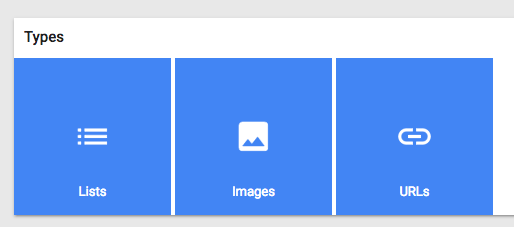
Jei pasirinksite etiketes, tai taip pat bus lengvas būdas rasti jūsų užrašus.
„Google Keep“ yra du būdai, kaip pridėti etikečių.
Atidarę užrašą spustelėkite Daugiau mygtuką ir pasirinkite Pridėti etiketę įvesti. Arba galite įrašyti etiketę į savo užrašo pagrindą kaip suvestinę, kad ji būtų automatiškai pažymėta. Antrasis metodas iš tikrųjų yra geresnis, nes suteikia keletą patobulintų paieškos parinkčių.
Nors galite tiesiog filtruoti pagal tam tikras kategorijas spustelėdami etiketę ar ieškodami jos, tarkime, kad norite rasti visas užrašus, pažymėtus darbais kurie apima terminą „MakeUseOf“. Jei etiketėje naudosite #work, į paieškos rezultatus bus įtrauktos tik pastabos, pažymėtos darbu, kuriose yra jūsų paieška terminas. Jei nenaudojate žymos, visos pastabos, kurių tekste yra žodis „darbas“, taip pat gali būti rodomos jūsų rezultatuose.
4. Paprastumas = Kūrybiškumas
„Google Keep“ paprastumas taip pat tinka lankstumas ir kūrybiškumas 10 kūrybiškų būdų, kaip naudoti „Google Keep“ kiekvieną dieną„Google Keep“ yra paprasta užrašų programa. Tačiau paprastumas slepia jo naudingumą. Čia yra dešimt patarimų ir idėjų, kaip „Google Keep“ naudoti mažiems kasdieniams dalykams gyvenime. Skaityti daugiau . Kadangi paslauga yra tokia paprasta, galite pritaikyti paslaugą savo poreikiams. Paprasčiausią „Google Keep“ formą galima paversti paprastais darbų sąrašais. Sukurkite kontrolinį sąrašą per dieną ar per savaitę, kad galėtumėte tvarkyti tai, ką darote.
Arba galite naudoti „Google Keep“, norėdami sukurti vaizdinį kibirų sąrašą, naudoti jį kaip skaitmeninį eskizų knygelę, paversti jį „flash“ kortelėmis arba naudoti maisto prekių pirkimui ir maisto planavimui.
5. Puikiai tinka vizualiai orientuotiems skelbimams
Daugelis aukščiau pateiktų pavyzdžių yra ypač vizualūs. Dėl vaizdų ar vaizdų naudojimo kartu su spalvų kodavimu „Google Keep“ yra puikus pasirinkimas visiems, kurie orientuojasi vizualiai.

„Google Keep“ užrašai gali būti koduojami spalvomis, naudojant vieną iš aštuonių spalvų. Sukūrę konkrečią spalvų kodavimo sistemą, iš pirmo žvilgsnio galite pasakyti, kurios užrašai priklauso kuriai kategorijai.
Ši spalvų kodavimo sistema taip pat gali būti perkelta į analoginę sistemą, tokią kaip kulkų žurnalas Kaip naudoti „Evernote“ kaip „Bullet Journal“Yra daug būdų, kaip naudoti kalendorius ir programas, kurias reikia atlikti. Pasinaudokite „Evernote“, žurnalų sistema, vadinama „Bullet Journal“, ir neturėdami jokios kodavimo patirties, kad galėtumėte sukurti visiškai pritaikytą organizacijos sistemą sau. Skaityti daugiau arba planuokliu, sukurdami tiesioginį ryšį tarp savo skaitmeninių užrašų ir fizinio užrašinės.
6. „Google“ integracija
Visi turi „Google“ paskyrą, bet ne visi turi „Evernote“ paskyrą. Tai padaryti yra daug lengviau bendradarbiauti kuriant užrašus Kaip naudoti „Google Keep“ paprastam projekto valdymuiAr jūs ieškote pagrindinio, intuityvaus ir įvairių platformų vykdomo projekto valdymo įrankio? Parodome, kaip naudoti „Google Keep“ paprastiems projektams. Skaityti daugiau su beveik bet kuo. Kiekvienas, su kuriuo bendrinate užrašą, gali redaguoti tekstą, sąrašus, vaizdus, piešinius ir garso įrašus.
„Google Keep“ taip pat gerai integruota su „Google“ dokumentais. Galite eksportuoti „Google Keep“ užrašus į „Google“ dokumentus, jei jums reikia tvirtesnių redagavimo ar bendradarbiavimo funkcijų arba jei reikia išsamesnio teksto formatavimo. Kol esate „Google“ dokumentuose, eikite į Įrankiai > LaikykisUžrašų knygelė ir „Keep“ užrašai bus rodomi šoninėje juostoje šalia dokumento, ir jūs galite sukurti tiesioginį ryšį tarp „Google Keep“ užrašų ir „Google“ dokumentų. Norėdami pamatyti veikiančią funkciją, peržiūrėkite toliau pateiktą vaizdo įrašą.
Be to, kad gerai dirba su „Google“ dokumentais, „Keep“ sklandžiai integruojasi ir į „Google“ kalendorių. Jei prie „Google Keep“ užrašo pridėsite priminimą, tas elementas taip pat bus rodomas „Google“ kalendoriuje.
7. Viena programa valdyti juos visus
„Google Keep“ leidžia viską laikyti vienoje vietoje. Jei religiškai nenaudosite etikečių ir spalvų kodavimo, tai gali šiek tiek pasunkėti. Bet jei pasirūpinsite, kad „Google Keep“ būtų tvarkingas, nesvarbu, ar tai būtų etiketės, ar archyvuodami užrašus, kurių jums nebereikia, programą gali naudoti užrašams, smegenų audrai, garso ir nuotraukų užrašams, žymėjimui ir net savo darbų ar pirkinių sąrašams kurti.
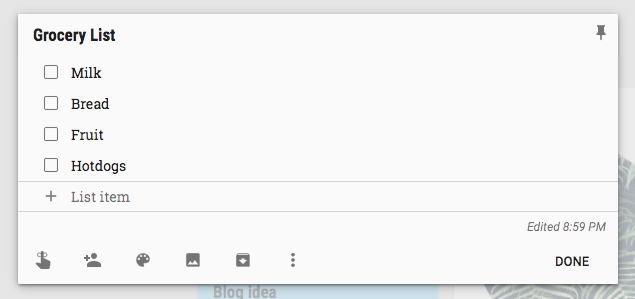
„Google Keep“ kontroliniai sąrašai kartu su priminimų funkcija, kuri suteikia reikiamo našumo bet kuriame darbų sąraše. Taip pat galite patikrinti elementus kontrolinio sąrašo viršuje, iš tikrųjų neatidarę programos, o pažymėti elementai automatiškai stumiami į sąrašo apačią.
Nors „Evernote“ turi panašių funkcijų, jei jus traukia „Google Keep“ paprastumas ir vizualios savybės, jos produktyvumo savybės tikrai paskatins jus pasilikti.
Ko trūksta?
Yra keletas trūkumų naudojant „Google Keep“ Vienu paspaudimu pasinaudokite „Google Keep“ galimybėmis „Google“ dokumentuoseNaudodami šią naujausią „Google“ dokumentų funkciją, dabar vienu mygtuko paspaudimu galite įtraukti „Google Keep“ užrašus į savo dokumentus. Skaityti daugiau , ypač jei perkeliate iš kitos užrašų sistemos. Svarbiausias iš jų yra tas, kad negalite importuoti savo užrašų. Tai galima pasakyti apie galimybę pradėti nuo švaraus šiferio.
Kitas keistas „Google“ pasirinkimas yra nesugebėjimas rūšiuoti savo užrašų pagal tam tikrus kriterijus, tačiau galite vilkti ir numeskite užrašus, norėdami juos pertvarkyti, ir, žinoma, galite naudoti paieškos funkciją, kad išsiaiškintumėte ir rastumėte ieškomą užrašą dėl.
Ką manote apie „Google Keep“? Kaip manote, ar ji galėtų būti tinkama „Evernote“ alternatyva? Kokia yra jūsų mėgstamiausia skaitmeninių užrašų programa?
Nancy yra rašytoja ir redaktorė, gyvenanti Vašingtone. Anksčiau ji buvo „The Next Web“ Artimųjų Rytų redaktorė ir šiuo metu dirba DC įkurtoje komunikacijos ir socialinės žiniasklaidos minčių grupėje.